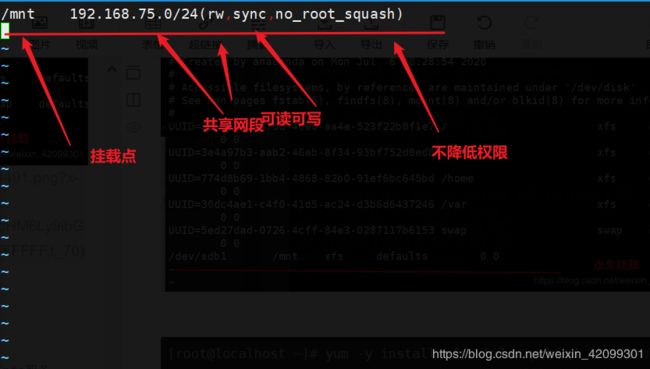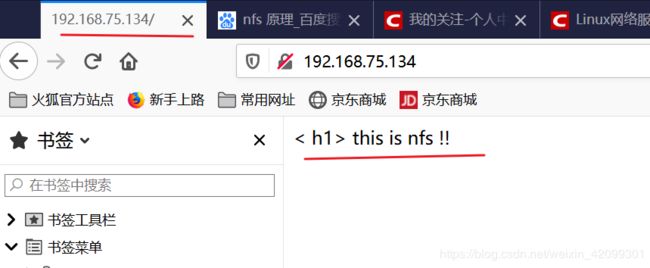centos 7.6 ——NFS共享存储服务
NFS共享存储服务
文章目录
-
NFS共享存储服务 - nfs 原理
- 一、实验准备
- 三、实验步骤
- 服务端192.168.75.137配置
- 客户机192.168.75.134配置
- 查看服务端文件
- 注意
FTP
21 用于连接服务器
20 用于数据传输
nfs 原理
一、实验准备
- 开启两台centos 7.6 服务器
- 服务端 :192.168.75.137
- 客户端:192.168.75.134
- 服务器的准备一个30G共享硬盘作为nfs 。
三、实验步骤
服务端192.168.75.137配置
[root@localhost ~]# fdisk -l //查看服务端的磁盘容量
磁盘 /dev/sdb:32.2 GB, 32212254720 字节,62914560 个扇区
Units = 扇区 of 1 * 512 = 512 bytes
扇区大小(逻辑/物理):512 字节 / 512 字节
I/O 大小(最小/最佳):512 字节 / 512 字节
磁盘 /dev/sda:322.1 GB, 322122547200 字节,629145600 个扇区
Units = 扇区 of 1 * 512 = 512 bytes
扇区大小(逻辑/物理):512 字节 / 512 字节
I/O 大小(最小/最佳):512 字节 / 512 字节
磁盘标签类型:dos
磁盘标识符:0x000abec6
设备 Boot Start End Blocks Id System
/dev/sda1 * 2048 125831167 62914560 83 Linux
/dev/sda2 125831168 440403967 157286400 83 Linux
/dev/sda3 440403968 503318527 31457280 83 Linux
/dev/sda4 503318528 629145599 62913536 5 Extended
/dev/sda5 503320576 520097791 8388608 82 Linux swap / Solaris
/dev/sda6 520099840 629145599 54522880 83 Linux
[root@localhost ~]# fdisk /dev/sdb //对磁盘sdb 进行分区作为nfs网络共享存储
欢迎使用 fdisk (util-linux 2.23.2)。
更改将停留在内存中,直到您决定将更改写入磁盘。
使用写入命令前请三思。
Device does not contain a recognized partition table
使用磁盘标识符 0xcb99905b 创建新的 DOS 磁盘标签。
命令(输入 m 获取帮助):n
Partition type:
p primary (0 primary, 0 extended, 4 free)
e extended
Select (default p): p
分区号 (1-4,默认 1):
起始 扇区 (2048-62914559,默认为 2048):
将使用默认值 2048
Last 扇区, +扇区 or +size{K,M,G} (2048-62914559,默认为 62914559):
将使用默认值 62914559
分区 1 已设置为 Linux 类型,大小设为 30 GiB
命令(输入 m 获取帮助):w
The partition table has been altered!
Calling ioctl() to re-read partition table.
正在同步磁盘。
[root@localhost ~]#
[root@localhost ~]# mkfs.xfs /dev/sdb1 //对磁盘sdb1进行格式化
meta-data=/dev/sdb1 isize=512 agcount=4, agsize=1966016 blks
= sectsz=512 attr=2, projid32bit=1
= crc=1 finobt=0, sparse=0
data = bsize=4096 blocks=7864064, imaxpct=25
= sunit=0 swidth=0 blks
naming =version 2 bsize=4096 ascii-ci=0 ftype=1
log =internal log bsize=4096 blocks=3839, version=2
= sectsz=512 sunit=0 blks, lazy-count=1
realtime =none extsz=4096 blocks=0, rtextents=0
[root@localhost ~]# vi /etc/fstab //设置永久挂载
[root@localhost ~]# mount -a //重新挂载
[root@localhost ~]# df -Th //查看挂载情况
文件系统 类型 容量 已用 可用 已用% 挂载点
/dev/sda2 xfs 150G 4.0G 146G 3% /
devtmpfs devtmpfs 1.9G 0 1.9G 0% /dev
tmpfs tmpfs 1.9G 0 1.9G 0% /dev/shm
tmpfs tmpfs 1.9G 13M 1.9G 1% /run
tmpfs tmpfs 1.9G 0 1.9G 0% /sys/fs/cgroup
/dev/sda6 xfs 52G 777M 52G 2% /var
/dev/sda3 xfs 30G 40M 30G 1% /home
/dev/sda1 xfs 60G 174M 60G 1% /boot
tmpfs tmpfs 378M 4.0K 378M 1% /run/user/42
tmpfs tmpfs 378M 28K 378M 1% /run/user/1000
/dev/sr0 iso9660 4.3G 4.3G 0 100% /run/media/ttyy/CentOS 7 x86_64
tmpfs tmpfs 378M 0 378M 0% /run/user/0
/dev/sdb1 xfs 30G 33M 30G 1% /mnt //成功挂载
[root@localhost ~]#
[root@localhost ~]# yum -y install nfs-utils rpcbind //安装nfs服务
[root@localhost ~]# systemctl enable nfs //设置开机自启动
Created symlink from /etc/systemd/system/multi-user.target.wants/nfs-server.service to /usr/lib/systemd/system/nfs-server.service.
[root@localhost ~]# systemctl enable rpcbind //设置开机自启动
[root@localhost ~]# vim /etc/exports //写共享文件内容要求
[root@localhost ~]# systemctl start nfs //重启nfs 服务
[root@localhost ~]# systemctl start rpcbind //重启rpcbind服务
[root@localhost ~]# netstat -ntap | grep rpc //查看rpc端口信息
tcp 0 0 0.0.0.0:54734 0.0.0.0:* LISTEN 12275/rpc.statd
tcp 0 0 0.0.0.0:111 0.0.0.0:* LISTEN 11729/rpcbind
tcp 0 0 0.0.0.0:20048 0.0.0.0:* LISTEN 12277/rpc.mountd
tcp6 0 0 :::51887 :::* LISTEN 12275/rpc.statd
tcp6 0 0 :::111 :::* LISTEN 11729/rpcbind
tcp6 0 0 :::20048 :::* LISTEN 12277/rpc.mountd
[root@localhost ~]# systemctl stop firewalld.service //关闭防火墙信息
[root@localhost ~]# setenforce 0 // 关闭核心防护
[root@localhost ~]# showmount -e //查看网络共享挂载
Export list for localhost.localdomain:
/mnt 192.168.75.0/24
[root@localhost ~]#
客户机192.168.75.134配置
[root@localhost /]# systemctl stop firewalld.service
[root@localhost /]# setenforce 0
[root@localhost /]# yum -y install httpd
[root@localhost ~]# mount 192.168.75.137:/mnt /var/www/html/ 手工挂载
[root@localhost ~]# df -Th
文件系统 类型 容量 已用 可用 已用% 挂载点
/dev/sda3 xfs 182G 5.3G 177G 3% /
devtmpfs devtmpfs 2.0G 0 2.0G 0% /dev
tmpfs tmpfs 2.0G 0 2.0G 0% /dev/shm
tmpfs tmpfs 2.0G 11M 2.0G 1% /run
tmpfs tmpfs 2.0G 0 2.0G 0% /sys/fs/cgroup
/dev/sda1 xfs 1014M 174M 841M 18% /boot
tmpfs tmpfs 406M 32K 406M 1% /run/user/1000
/dev/sr0 iso9660 4.3G 4.3G 0 100% /run/media/ttyy/CentOS 7 x86_64
tmpfs tmpfs 406M 0 406M 0% /run/user/0
192.168.75.137:/mnt nfs4 30G 33M 30G 1% /var/www/html
[root@localhost ~]# umount /var/www/html //卸载
[root@localhost ~]# df -Th //查看挂载情况
文件系统 类型 容量 已用 可用 已用% 挂载点
/dev/sda3 xfs 182G 5.3G 177G 3% /
devtmpfs devtmpfs 2.0G 0 2.0G 0% /dev
tmpfs tmpfs 2.0G 0 2.0G 0% /dev/shm
tmpfs tmpfs 2.0G 11M 2.0G 1% /run
tmpfs tmpfs 2.0G 0 2.0G 0% /sys/fs/cgroup
/dev/sda1 xfs 1014M 174M 841M 18% /boot
tmpfs tmpfs 406M 32K 406M 1% /run/user/1000
/dev/sr0 iso9660 4.3G 4.3G 0 100% /run/media/ttyy/CentOS 7 x86_64
tmpfs tmpfs 406M 0 406M 0% /run/user/0
[root@localhost ~]# vi /etc/fstab //永久挂载,到服务端的共享nfs网络文件
[root@localhost ~]# mount -a
[root@localhost ~]# df -Th
文件系统 类型 容量 已用 可用 已用% 挂载点
/dev/sda3 xfs 182G 5.3G 177G 3% /
devtmpfs devtmpfs 2.0G 0 2.0G 0% /dev
tmpfs tmpfs 2.0G 0 2.0G 0% /dev/shm
tmpfs tmpfs 2.0G 11M 2.0G 1% /run
tmpfs tmpfs 2.0G 0 2.0G 0% /sys/fs/cgroup
/dev/sda1 xfs 1014M 174M 841M 18% /boot
tmpfs tmpfs 406M 32K 406M 1% /run/user/1000
/dev/sr0 iso9660 4.3G 4.3G 0 100% /run/media/ttyy/CentOS 7 x86_64
tmpfs tmpfs 406M 0 406M 0% /run/user/0
192.168.75.137:/mnt nfs4 30G 33M 30G 1% /var/www/html
[root@localhost ~]# cd /var/www/html/
[root@localhost html]# ll
总用量 0
[root@localhost html]# vim index.html
查看服务端文件
[root@localhost ~]# cd /mnt
[root@localhost mnt]# ls
index.html
[root@localhost mnt]# cat index.html //查看服务端的nfs文件
< h1> this is nfs !! </h1>
[root@localhost mnt]#
注意
- 如果服务端出现故障,那么客户端将无法查看共享磁盘的数据和磁盘挂载情况。
- 那么就要需要将客户端进行强制卸载。
(1)模拟服务端nfs磁盘停止工作,查看客户端情况
[root@localhost mnt]# systemctl stop nfs //服务端的nfs停止工作
[root@localhost mnt]#
查看客户端磁盘情况
[root@localhost html]# df -Th
^C
[root@localhost html]#
[root@localhost html]# umount -lf /var/www/html //客户端强制卸载
[root@localhost html]# df -Th
文件系统 类型 容量 已用 可用 已用% 挂载点
/dev/sda3 xfs 182G 5.3G 177G 3% /
devtmpfs devtmpfs 2.0G 0 2.0G 0% /dev
tmpfs tmpfs 2.0G 0 2.0G 0% /dev/shm
tmpfs tmpfs 2.0G 11M 2.0G 1% /run
tmpfs tmpfs 2.0G 0 2.0G 0% /sys/fs/cgroup
/dev/sda1 xfs 1014M 174M 841M 18% /boot
tmpfs tmpfs 406M 32K 406M 1% /run/user/1000
/dev/sr0 iso9660 4.3G 4.3G 0 100% /run/media/ttyy/CentOS 7 x86_64
tmpfs tmpfs 406M 0 406M 0% /run/user/0
[root@localhost html]#